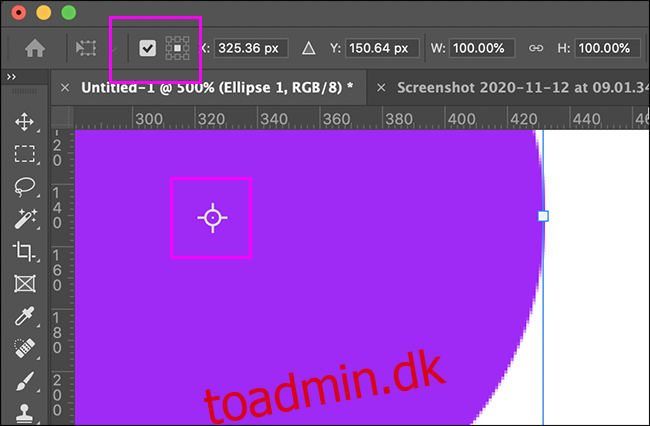Adobe ændrede for nylig, hvordan Free Transform fungerer som standard. Det har kastet mange brugere til en sløjfe, men du kan få den gamle Free Transform-adfærd tilbage. Sådan gør du.
Hvordan fri transformation plejede at fungere
Først en hurtig opsummering: Free Transform er værktøjet, der giver dig mulighed for at ændre størrelsen og omforme ethvert lag, form, sti, tekst, maske, objekt eller noget andet.
Med et ulåst lag valgt, får du adgang til det ved at gå til Rediger > Fri transformation, eller med tastaturgenvejen Control+T (Command+T på en Mac.) Dette bringer en boks frem med otte håndtag, der omgiver laget eller objektet.
 Sådan ser Free Transform ud.
Sådan ser Free Transform ud.
Sådan fungerede Free Transform: For at omforme eller ændre størrelsen på objektet skulle du klikke og trække på et af håndtagene. Du var derefter i stand til frit at trække håndtaget hvor som helst du ville, og forvrænge objektet, som du vil.
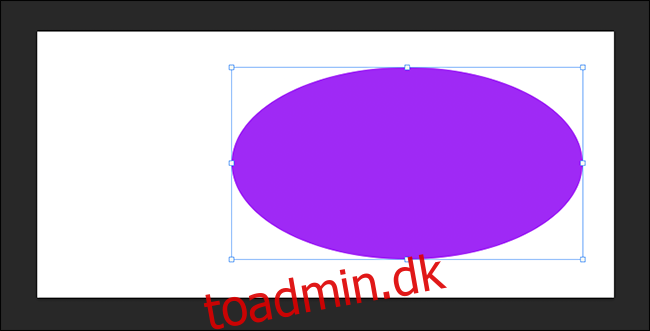
Der var to vigtige tastaturgenveje: Alt (eller Option på en Mac) og Shift.
Ved at holde “Alt” (eller “Option”) ændrede størrelsen eller omformede objektet omkring referencepunktet. Med andre ord, at trække i et håndtag ville få det modsatte håndtag til at flytte sig, ligesom det grundlæggende ændrer størrelsen på objektet på plads. (Du kan også klikke og flytte referencepunktet for at ændre, hvor transformationens centrum var). “Shift” låste transformationens proportioner. I stedet for at omforme, begrænsede det dig til bare at ændre størrelsen.
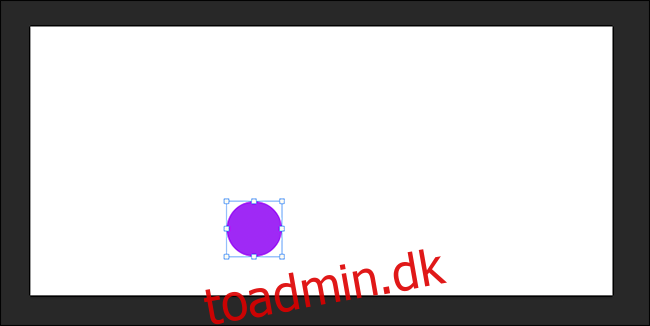 Holder du “Shift” holder cirklen en cirkel.
Holder du “Shift” holder cirklen en cirkel.
Så hvad er situationen nu? Nå, gratis transformation er velsagtens enklere for nye brugere: Det fungerer meget det samme, men proportionerne er låst som standard, og i stedet holder du “Shift” nede for at forvrænge tingene. Det er nemmere at få det rigtige første gang, men det er en total smerte for alle, der har Shift-to-lock tastaturgenvejen solidt indgroet i deres muskelhukommelse.
Som standard er referencepunktet nu også skjult. Det betyder, at “Alt” (eller “Option”) kun ændrer størrelsen omkring midten i stedet for det sted, hvor du placerede referencepunktet.
Sådan gendannes Free Transforms klassiske adfærd
Den gode nyhed er, at det er nemt at bringe Photoshops gamle adfærd tilbage.
For at gøre det på Windows skal du klikke på Rediger > Indstillinger > Generelt. På en Mac skal du klikke på Photoshop > Indstillinger > Generelt.
Slå “Brug Legacy Free Transform” til under Indstillinger. Nu vil et tryk på “Shift” låse transformationen i stedet for at låse den op. Du kan lukke vinduet Præferencer.
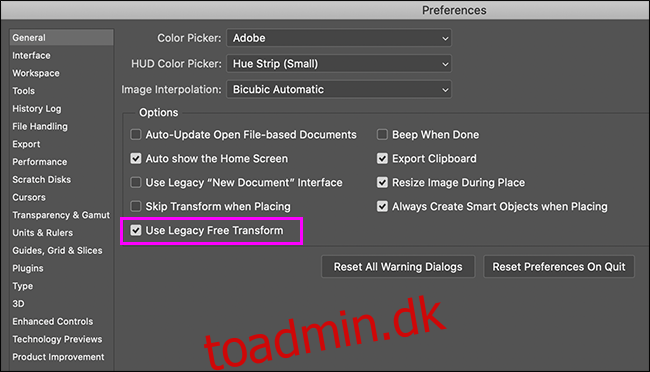
For også at vise referencepunktet, når du har fri transformation aktiv, skal du klikke på det lille afkrydsningsfelt øverst til venstre på båndet. Du kan derefter trække den rundt som før eller vælge et af de andre punkter som transformationscentrum.